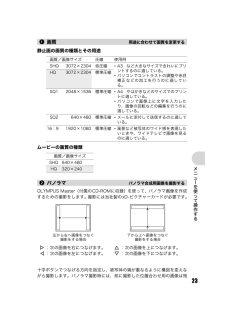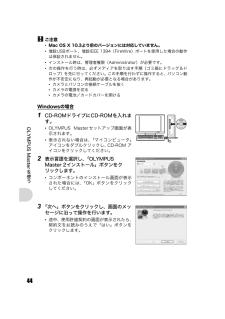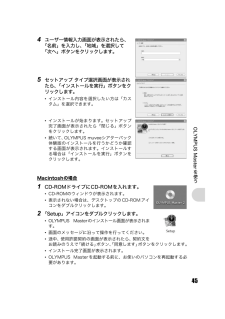Q&A
取扱説明書・マニュアル (文書検索対応分のみ)
"CD-ROM" 一致するキーワードは見つかりませんでした。
"CD-ROM"4 件の検索結果
3かんたんガイド箱の中身を確認する(少し強めに引っ張り、抜けないことを確認してください。デジタルカメラ ストラップOLYMPUS Master CD-ROMその他の付属品*取扱説明書(本書)*保証書リチウムイオン電池(LI-42B)充電器(LI-40C) USBケーブル AVケーブルストラップストラップを取り付けるd4337_j_unified_00_bookfile_7.book Page 3 Thursday, November 30, 2006 5:02 PM
23メニュlを使って操作する静止画の画質の種類とその用途ムービーの画質の種類OLYMPUS Master(付属のCD-ROMに収録)を使って、パノラマ画像を作成するための撮影をします。撮影には当社製のxD-ピクチャーカードが必要です。十字ボタンでつなげる方向を指定し、被写体の端が重なるように構図を変えながら撮影します。パノラマ撮影時には、前に撮影した位置合わせ用の画像は残1画質 用途に合わせて画質を変更する画質/画像サイズ 圧縮 使用例SHQ 3072×2304 低圧縮 *A3 など大きなサイズできれいにプリントするのに適している。*パソコンでコントラストの調整や赤目補正などの加工を行うのに適している。HQ 3072×2304 標準圧縮SQ1 2048×1536 標準圧縮 *A4 やはがきなどのサイズでのプリントに適している。*パソコンで画像上に文字を入力したり、画像の回転などの編集を行うのに適している。SQ2 640×480 標準圧縮 *メールに添付して送信するのに適している。16:9 1920×1080 標準圧縮 *風景など被写体のワイド感を表現したいときや、ワイドテレビで画像を見るのに適している。画質/...
44OLYMPUS Masterを使うご注意*Mac OS X 10.3より前のバージョンには対応していません。*増設USBポート、増設IEEE 1394(FireWire)ポートを使用した場合の動作は保証されません。*インストール時は、管理者権限(Administrator)が必要です。*次の操作を行う時は、必ずメディアを取り出す手順(ゴミ箱にドラッグ&ドロップ)を先に行ってください。この手順を行わずに操作すると、パソコン動作が不安定になり、再起動が必要となる場合があります。*カメラとパソコンの接続ケーブルを抜く*カメラの電源を切る*カメラの電池/カードカバーを開けるWindowsの場合1 CD-ROMドライブにCD-ROMを入れます。*OLYMPUS Masterセットアップ画面が表示されます。*表示されない場合は、「マイコンピュータ」アイコンをダブルクリックし、CD-ROM アイコンをクリックしてください。2 表示言語を選択し、「OLYMPUS Master 2インストール」ボタンをクリックします。*コンポーネントのインストール画面が表示された場合には、「OK」ボタンをクリックしてください。3 「次へ...
45OLYMPUS Masterを使う4 ユーザー情報入力画面が表示されたら、「名前」を入力し、「地域」を選択して「次へ」ボタンをクリックします。5 セットアップ タイプ選択画面が表示されたら、「インストールを実行」ボタンをクリックします。*インストール内容を選択したい方は「カスタム」を選択できます。*インストールが始まります。セットアップ完了画面が表示されたら「閉じる」ボタンをクリックします。*続いて、OLYMPUS muveeシアターパック体験版のインストールを行うかどうか確認する画面が表示されます。インストールする場合は「インストールを実行」ボタンをクリックします。Macintoshの場合1 CD-ROMドライブにCD-ROMを入れます。*CD-ROMのウィンドウが表示されます。*表示されない場合は、デスクトップのCD-ROMアイコンをダブルクリックします。2 「Setup」アイコンをダブルクリックします。*OLYMPUS Masterのインストール画面が表示されます。*画面のメッセージに沿って操作を行ってください。*途中、使用許諾契約の画面が表示されたら、契約文をお読みのうえで「続ける」ボタン、「同...
- 1